CAD怎样绘制圆锥体?
溜溜自学 室内设计 2022-08-01 浏览:888
大家好,我是小溜,在像3DMax这样的三维软件中,我们可以绘制各种各样的立体模型,但新手需要从简单的模型开始,例如四分体、椎体等等,那么CAD怎样绘制圆锥体呢?小溜这就演示给大家参考参考。
想要更深入的了解“CAD”可以点击免费试听溜溜自学网课程>>
工具/软件
硬件型号:联想(Lenovo)天逸510S
系统版本:Windows7
所需软件:CAD2013
方法/步骤
第1步
打开AutoCAD 2013软件,鼠标移动到图示区域,点击鼠标右键-【AutoCAD】,勾选【视图】、【视觉样式】和【三维导航】,将这三个工具栏调出并按图示调整好工具栏的位置;
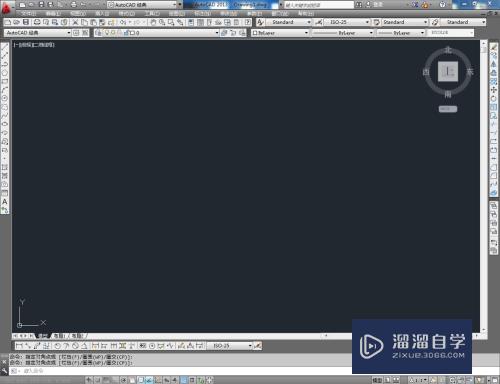
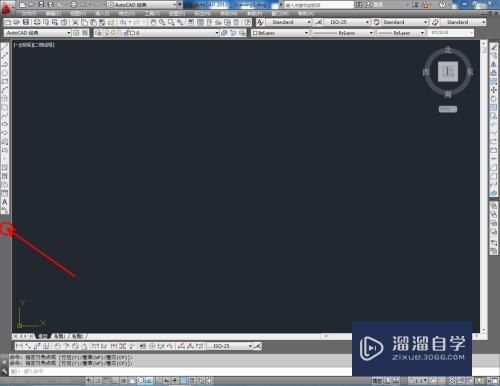

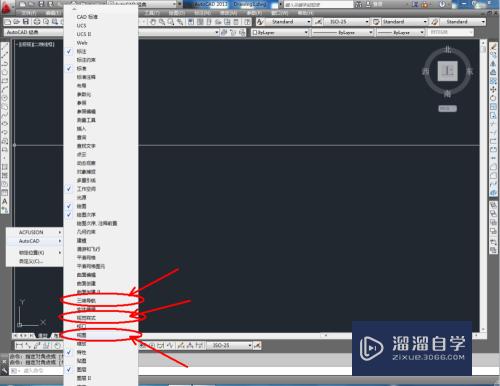
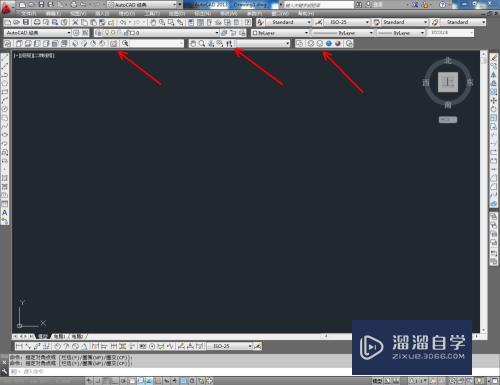
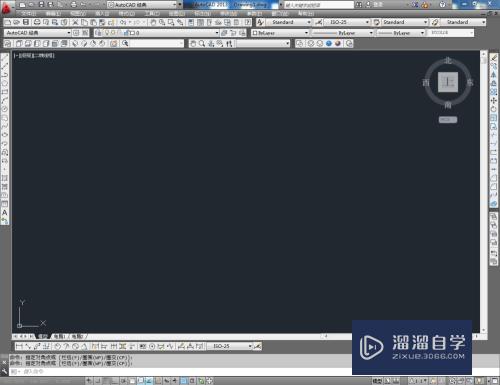
第2步
点击视图栏中的【西南等轴测】将视图切换为西南视角后,点击【绘图】-【建模】-【圆锥体】,按图示在作图区域绘制一个圆锥体模型(如图所示);
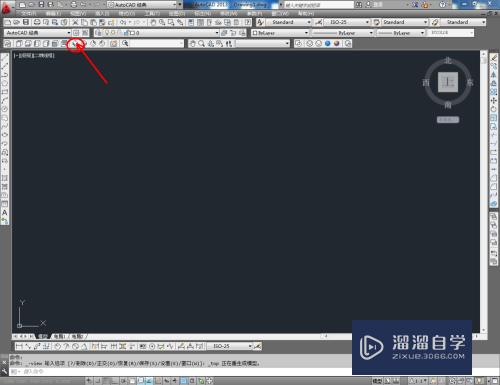
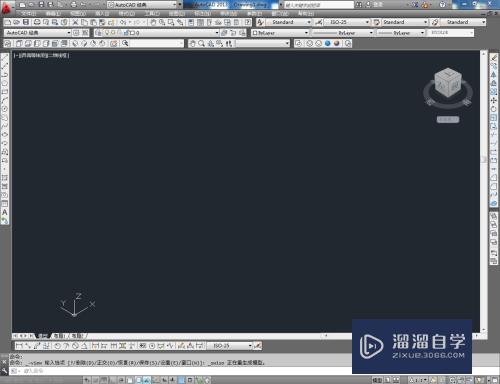
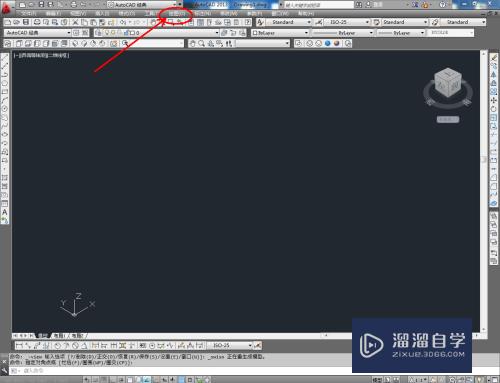

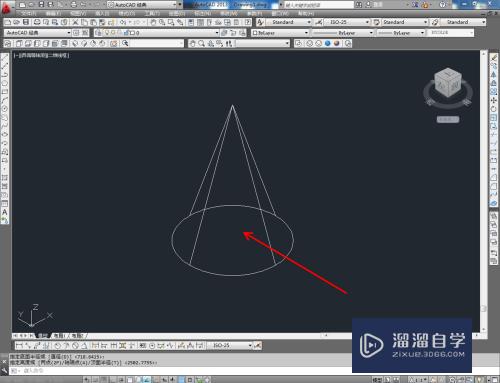
第3步
鼠标依次点击视觉样式中的【线框】、【隐藏】、【真实】、【概念】图标,可绘制出各种视觉样式的圆锥体模型(如图所示);
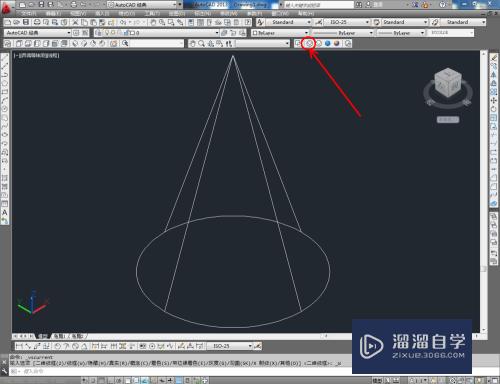
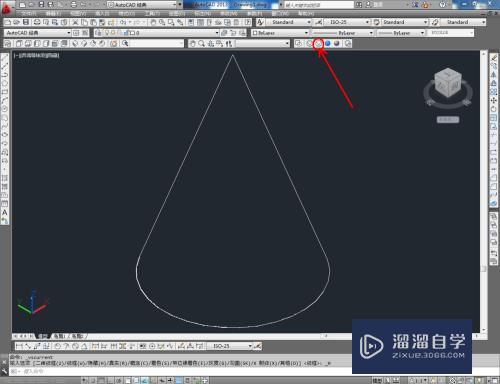
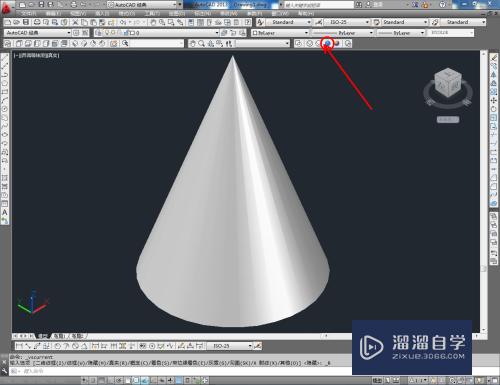
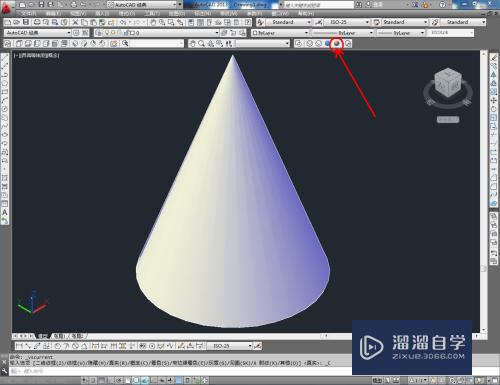
第4步
点击【受约束的动态观察】,通过旋转观察圆锥体的各个视角。点击鼠标右键-【AutoCAD】,勾选【实体编辑】将实体编辑工具栏调出(如图所示);
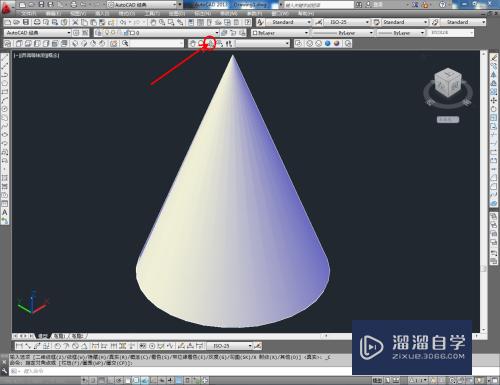
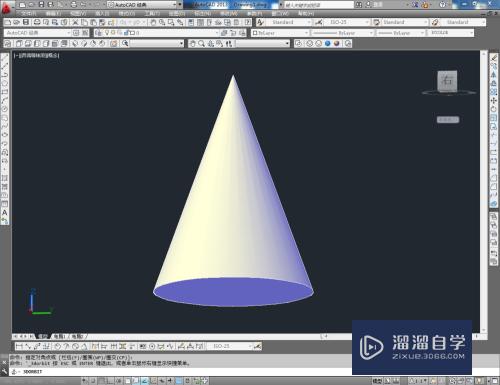
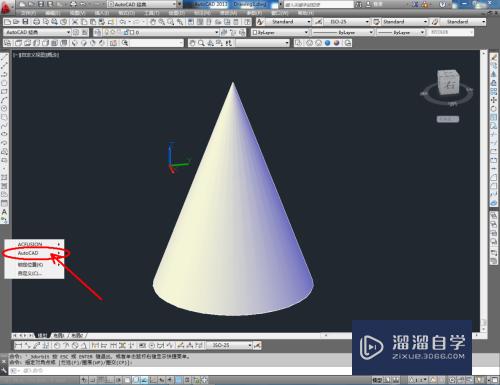
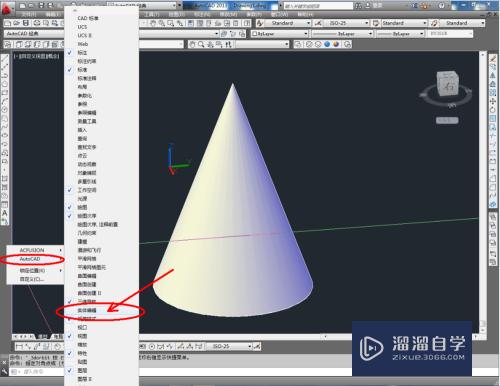
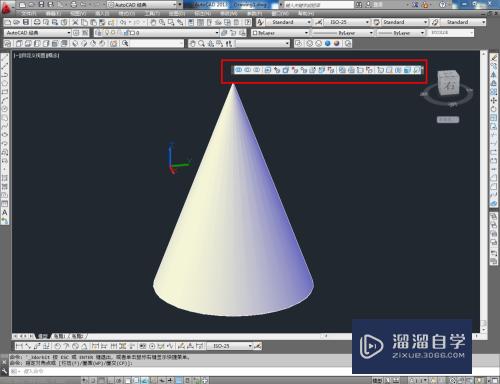
第5步
通过【实体编辑】工具,我们可以对圆锥体模型进行进一步编辑制作。按图示复制出几个圆锥体副本模型后,点击【实体编辑】中的【并集】将模型合并为一体。以上就是有关cad如何绘制圆锥体的所有介绍。
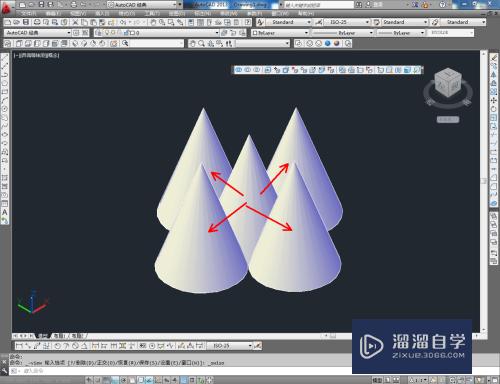

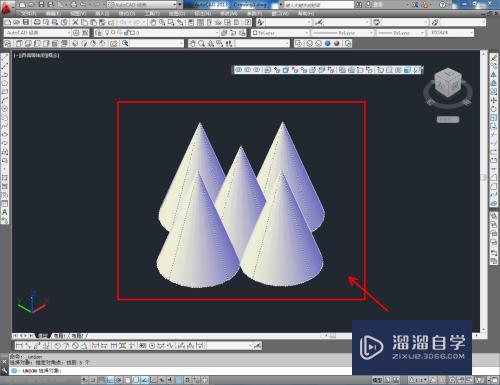



注意/提示
以上就是“CAD怎样绘制圆锥体?”的全部内容了,如果大家想要了解更多的内容,可以关注溜溜自学网,我们每天都会为大家带来更多的软件相关知识,供大家学习参考。
相关文章
距结束 04 天 19 : 23 : 14
距结束 00 天 07 : 23 : 14
首页








